- 系统
- 教程
- 软件
- 安卓
时间:2021-11-02 来源:u小马 访问:次
浩辰CAD如何计算面积?浩辰CAD2022提供了三维实体、闭合多段线、面域、三维面、三维曲面、多面网格形式供大家选择,在转换的期间,还会自动进行平滑处理,简洁我们的操作,还内置有建筑接口,深度兼容主流建筑、水、暖、电等专业软件的高版本自定义对象,能够快速帮助相关行业的用户们快速提升工作效率。下面Win10u小马官网小编给大家分享的是浩辰CAD快速计算面积的技巧,有需要的小伙伴一起来看看吧。
1、直接查看图形的面积
如果是封闭的圆、多段线、样条曲线、面域、填充等图形,可以直接在特性面板(CTRL+1)中就可以查看其面积和周长。不仅封闭图形可以,圆弧和不封闭的多段线也有面积特性。如下图所示:
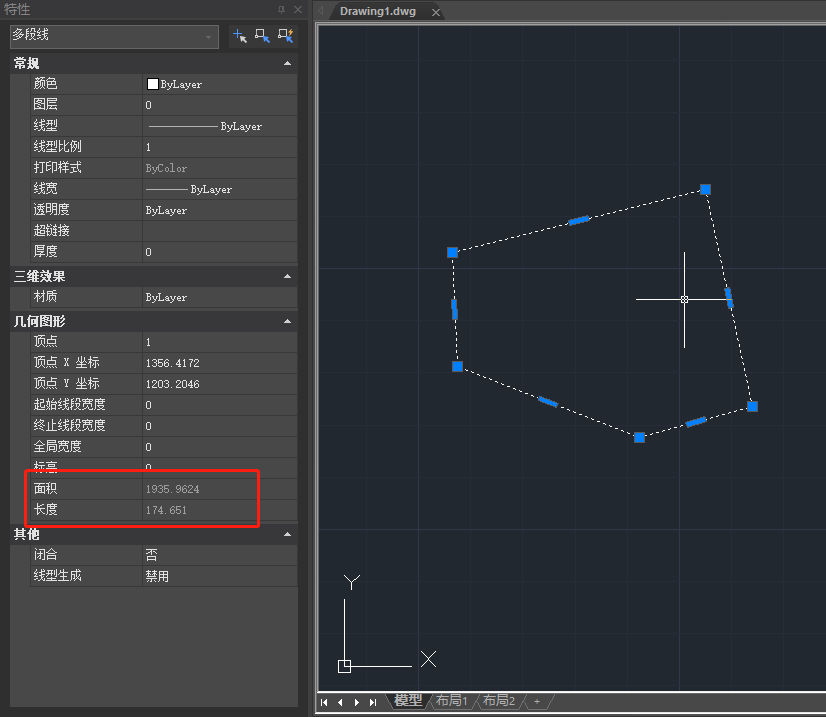
2、CAD面积快捷键命令:AA
浩辰CAD软件中CAD面积快捷键命令是:AA(全称:AREA),主要用于计算对象或指定区域的面积和周长。具体使用步骤如下:
在浩辰CAD软件中打开图纸文件后,在命令行输入CAD面积快捷键命令:AA,按回车键确认;执行查询面积命令后,命令行提示如下:指定第一个角点或[对象(O)/增加面积(A)/减少面积(S)]<</span>对象(O)>。从命令行提示中可以看出来,面积查询有两种方式:一种是直接在图中指定边界;一种是选择一个封闭的对象。
(1)图形边界封闭。如果边界是封闭图形,如圆、封闭多段线、面域,就可以直接选择对象来查询面积。即在命令行输入:O,按回车键确认,再根据命令行提示在图纸中选择对象,命令行便可以显示图形的面积及周长了。如下图所示:

(2)图形边界未封闭。如果边界不是封闭图形,而是由交叉线或分开的直线、圆弧或多段线组成的话,有两种CAD计算面积方式:
一种是直接在查询面积时直接通过指定角点来绘制出封闭边界从而得到面积;
一种是先想办法利用其他命令将区域边界转换成封闭的图形。
如果是一些简单交叉图形,可以直接在执行CAD面积快捷键命令后,根据命令行提示依次拾取区域的几个角点。如下图所示:

3、LIST查询命令
在浩辰CAD软件中打开图纸文件后,在命令行输入LIST,按回车键确认;根据命令行提示选择对象,按回车键确认即可调出【gcad文本窗口】对话框,在其中便可查看图形对象面积和周长。如下图所示:
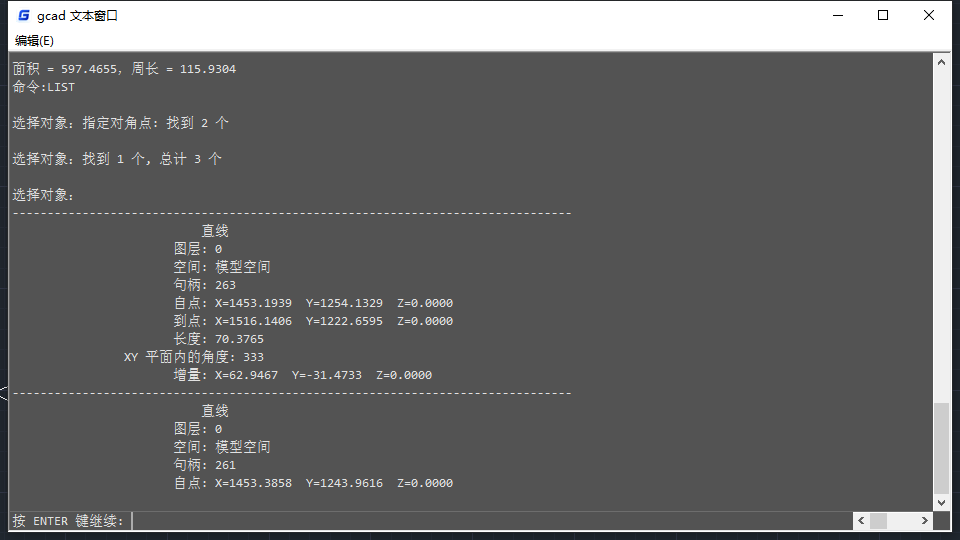
关于浩辰CAD快速计算面积的方法就给大家介绍完了,希望能对大家有所帮助。了解更多教程请继续关注u小马官网哦……





